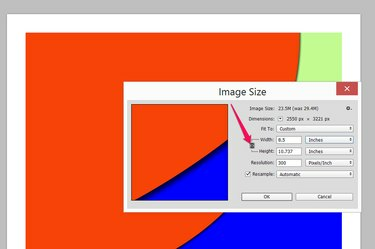
Προσαρμόστε το μέγεθος του καμβά και, στη συνέχεια, το μέγεθος της εικόνας για να προσθέσετε περιθώρια Photoshop.
Πίστωση εικόνας: Η εικόνα είναι ευγενική προσφορά της Adobe.
Όσον αφορά την προσθήκη περιθωρίων σε ένα έγγραφο του Photoshop, είναι πάντα πιο εύκολο να διαμορφώσετε ανάλογα το μέγεθος του αρχείου σας πριν ξεκινήσετε να το εργάζεστε. Εάν το έργο σας έχει ήδη ολοκληρωθεί, μπορείτε ακόμα να προσθέσετε περιθώρια σε αυτό χειραγωγώντας τις επιλογές μεγέθους καμβά και εικόνας που είναι διαθέσιμες στο Photoshop CC 2014.
Προσθήκη περιθωρίων σε νέο καμβά
Βήμα 1
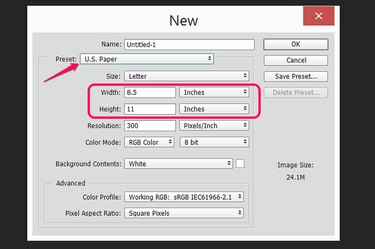
Η προεπιλογή "Χαρτί ΗΠΑ" του Photoshop.
Πίστωση εικόνας: Η εικόνα είναι ευγενική προσφορά της Adobe.
Εκκινήστε το Photoshop και πατήστε "Ctrl-N" για να δημιουργήσετε ένα νέο αρχείο. Καθορίστε το πλάτος και το ύψος για το ολοκληρωμένο έργο σας, συμπεριλαμβανομένων των περιθωρίων. Για παράδειγμα, εάν θέλετε ένα περιθώριο 10 pixel γύρω από μια εικόνα τετράγωνου 100 pixel, ορίστε το ύψος και το πλάτος "110" pixel το καθένα. Εάν εκτυπώνετε το έργο σε τυπικό χαρτί, κάντε κλικ στο μενού "Preset" και επιλέξτε "U.S. Paper". Κάντε κλικ στο "OK".
Το βίντεο της ημέρας
Βήμα 2
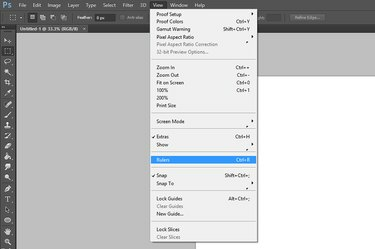
Ενεργοποιήστε τους χάρακες από το μενού Αρχείο.
Πίστωση εικόνας: Η εικόνα είναι ευγενική προσφορά της Adobe.
Πατήστε "Ctrl-R" ή κάντε κλικ στο μενού "Προβολή" και επιλέξτε "Χάρακες". Αυτό προσθέτει έναν χάρακα στην επάνω και αριστερή πλευρά του καμβά. Ο χάρακας είναι ήδη ευθυγραμμισμένος στην επάνω αριστερή γωνία του καμβά.
Βήμα 3
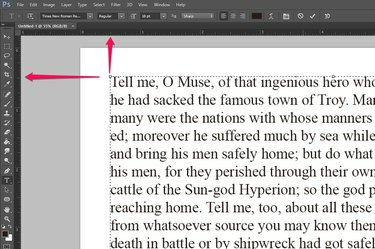
Ένα πλαίσιο κειμένου τοποθετημένο στους χάρακες.
Πίστωση εικόνας: Η εικόνα είναι ευγενική προσφορά της Adobe.
Εισαγάγετε οποιαδήποτε αντικείμενα, όπως εικόνες, σχήματα ή πλαίσια κειμένου στο έγγραφο. Καθώς μετακινείτε και αλλάζετε το μέγεθος των αντικειμένων, παρακολουθήστε τη θέση του δρομέα που επισημαίνεται σε κάθε χάρακα. Εάν δεν είστε βέβαιοι εάν ένα αντικείμενο επικαλύπτει το περιθώριο ή όχι, τοποθετήστε το δείκτη του ποντικιού πάνω από την άκρη του αντικειμένου για να δείτε πού βρίσκεται στον χάρακα.
Προσθήκη περιθωρίων σε ολοκληρωμένες εργασίες
Βήμα 1
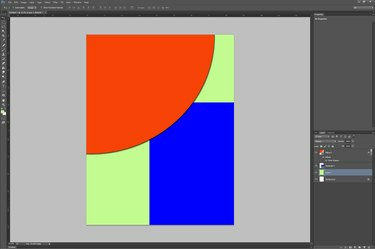
Ένα έργο Photoshop χωρίς περιθώρια.
Πίστωση εικόνας: Η εικόνα είναι ευγενική προσφορά της Adobe.
Ανοίξτε οποιοδήποτε αρχείο Photoshop στο οποίο εργάζεστε. Εάν κάποια αντικείμενα στον καμβά επικαλύπτουν τις άκρες του τρέχοντος καμβά, επιλέξτε "Συγχώνευση ορατών" από το μενού Επίπεδο. Αυτό συγχωνεύει τα αντικείμενα και τα περικόπτει, ώστε όταν αλλάζετε το μέγεθος του καμβά, τα αντικείμενα δεν θα ξεχυθούν απλώς στα περιθώρια.
Βήμα 2
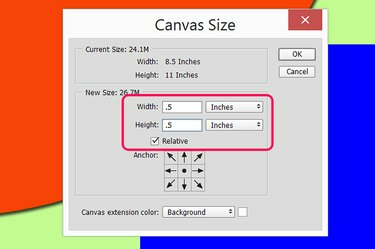
Τα περιθώρια προστέθηκαν χρησιμοποιώντας το παράθυρο Μέγεθος καμβά.
Πίστωση εικόνας: Η εικόνα είναι ευγενική προσφορά της Adobe.
Επιλέξτε "Μέγεθος καμβά" από το μενού Εικόνα. Τοποθετήστε ένα σημάδι επιλογής στο πλαίσιο ελέγχου "Σχετικός". Επιλέξτε οποιοδήποτε περιθώριο θέλετε να προσθέσετε στο έγγραφο, όπως "0,5" ίντσες. Εάν η μονάδα μέτρησης που θέλετε να χρησιμοποιήσετε δεν είναι ορατή, απλώς κάντε κλικ στο μενού δίπλα στα πλαίσια κειμένου Πλάτος ή Ύψος για να την αλλάξετε. Κάντε κλικ στο "OK" και ο πρόσθετος χώρος που καθορίσατε προστίθεται στην εικόνα ως κενά περιθώρια.
Βήμα 3
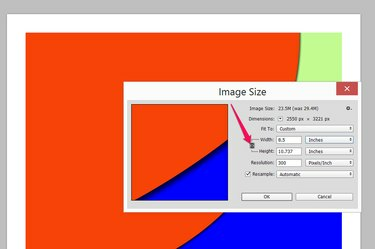
Το παράθυρο Μέγεθος εικόνας με κλειδωμένο λόγο διαστάσεων.
Πίστωση εικόνας: Η εικόνα είναι ευγενική προσφορά της Adobe.
Αλλάξτε το μέγεθος της εικόνας πίσω στις προηγούμενες διαστάσεις της, εάν χρειάζεται, κάνοντας κλικ στο μενού "Εικόνα" και επιλέγοντας "Μέγεθος εικόνας". Βεβαιωθείτε ότι το εικονίδιο "Κλείδωμα" είναι επισημασμένο για να κλειδώσετε την αναλογία διαστάσεων. Αλλάξτε το "Πλάτος" σε αυτό που ήταν αρχικά. Το ύψος αλλάζει αυτόματα ανάλογα με το μειωμένο πλάτος. Λάβετε υπόψη ότι εάν δεν έχετε τετράγωνο καμβά, οι νέες διαστάσεις δεν θα είναι ακριβώς οι ίδιες με τις αρχικές. Η προσθήκη περιθωρίου μισής ίντσας σε ένα έγγραφο μεγέθους letter, για παράδειγμα, έχει ως αποτέλεσμα μια εικόνα με πλάτος 8,5 ίντσες και ύψος 10,737 ίντσες. Εάν δεν σας πειράζει να τεντωθεί ο καμβάς σας τόσο 0,263 ίντσες επιπλέον, μπορείτε να ξεκλειδώσετε την αναλογία διαστάσεων όταν αλλάζετε το πλάτος και το ύψος.
Υπόδειξη
Ανάλογα με τον εκτυπωτή σας, ενδέχεται να μπορείτε να αλλάξετε το μέγεθος ενός ολοκληρωμένου εγγράφου Photoshop στο μενού Ρυθμίσεις εκτυπωτή. Εάν ναι, απλώς μειώστε το μέγεθος της εικόνας για να προσαρμόσετε τα ελάχιστα περιθώρια του εκτυπωτή σας.




